Како тестирати погон мобилног телефона Андроид на рачунару

Па, имамо решење за вас - данас ћемо вам показати како бесплатно тестирати Андроид на рачунару.
1. корак - Преузмите Андроид СДК (комплет за развој софтвера)
Први корак је преузимање емулатора. Да бисте то учинили, само кликните овде и одаберите врсту оперативног система који користите. Откачите садржај било где. Само да напоменем, иако првобитно за програмере, Андроид СДК може да се користи у потребе тестирања.
Корак 2 - Подешавање преузимања емулатора
Покрени .еке датотека назван Подешавање СДК-а. Пошто је ово први пут да покрећете апликацију, можда нећете моћи одмах да започнете преузимање. Решење за то је прелазак на Андроид СДК и АВД Манагер у прозору и из менија подешавања, проверите Присилите да се ХТТПС извори узимају помоћу ХТТП-а.
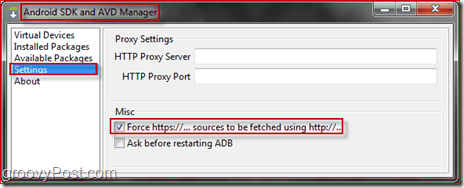
Након тога, преузимање би требало да почне. Можете преузети све, али знајте да би преузимање свега могло потрајати дуго, углавном ако је ваша интернетска веза спора. За брже подешавање, одбаците све са листе пакета које вам нису потребне. Након што одаберете шта ћете преузети, наставите са Инсталирај дугме. Требало би да преузмете ваше преузимање.
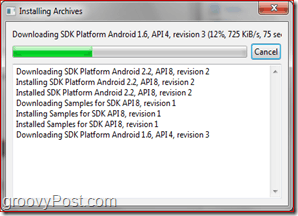
Корак 3 - Креирање вашег виртуелног Дроид уређаја
Време је да направите свој Дроид! Иди на Виртуелни уређаји панел и Кликните на Нова. Одавде морате одабрати све за штаваш Андроид уређај! Можете му дати име, одабрати верзију Андроида коју желите да покрећете, величину ваше СД картице и резолуцију. Након завршетка, Кликните на Креирајте АВД.
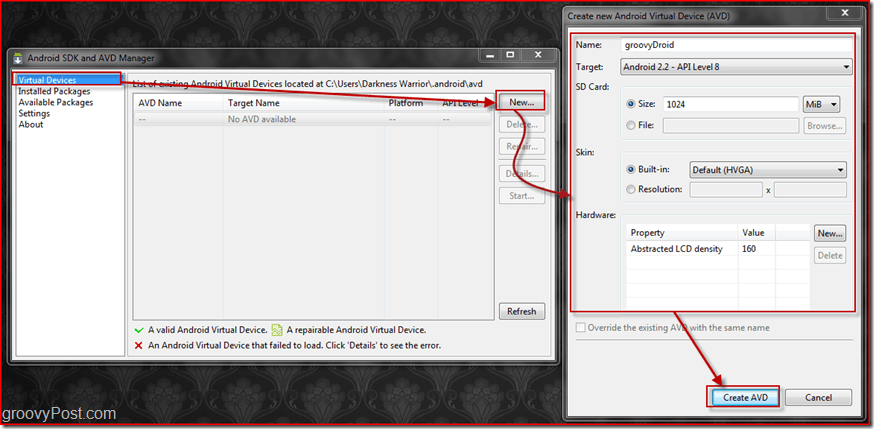
Корак 4 - Покретање и коришћење виртуелног Андроид-а по први пут
Када завршите са стварањем виртуелног Дроид-а, можете га покренути. Иди на Виртуелни уређаји, изаберите свој Андроид и притисните Почетак. Од тада ћете моћи да одаберете да ли желите да повећате приказ на реалну величину или не. За најбоље резултате, препоручујемо вам да ову функцију укључите на.
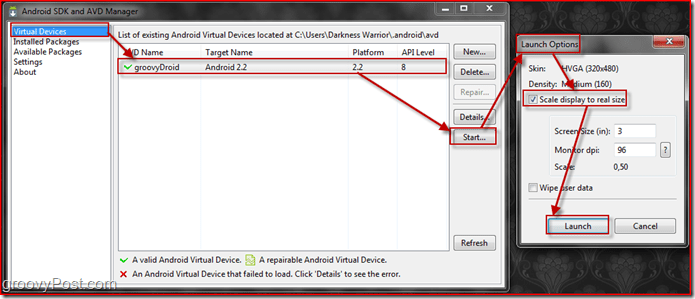
Једном када притиснете покретање, неколико прозора би се требало појавити, што на крају води до већег прозора. Треба рећи Андроид, и може потрајати неко време јер ово први пут постављате Андроид уређај. Када се учитавање заврши, ваш екран би требао изгледати овако:
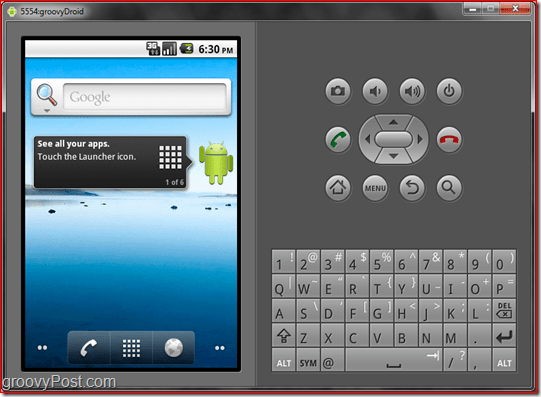
Корак 5 - Стварање пречаца за директно покретање вашег Дроид-а
Сада када сте потпуно подесили свој Дроид, можда ћете имати пречицу која ће га директно покренути. Да бисте то учинили, прво морате да направите пречицу до СДК апликације. Превуците СДК апликација на радну површину са Прави миш дугме. Појавиће се мени. Одатле требаш Изаберите Овде креирајте пречице.
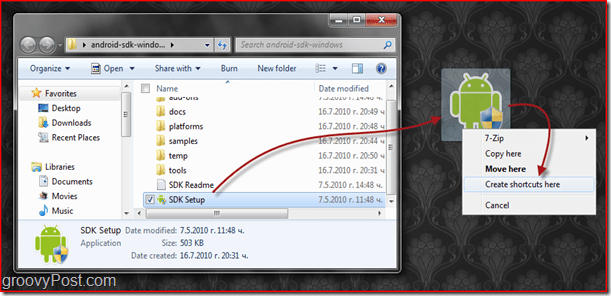
Једном када направите пречицу, Десни клик на њему и Изаберите Својства. У прозору Својства пронађите Циљ кутију и једноставно додајте @НамеОфИоурДроидХере на крају локације.
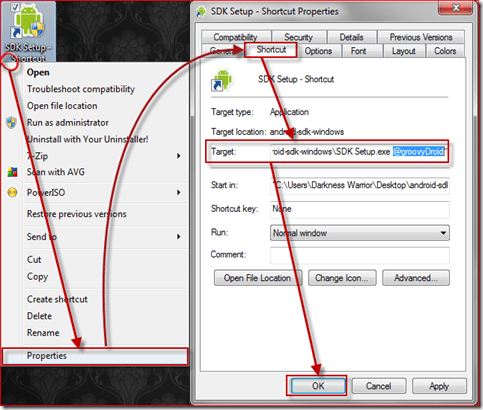
Готов! Сада можете тестирати Андроид све што желите! Открио сам да се на емулатору могу деловати неке акције, али то је нормално јер ПЦ не може савршено да симулира Андроид окружење. Надамо се да ће вам овај уредни трик помоћи да одлучите да ли желите да купите Андроид мобилни телефон!






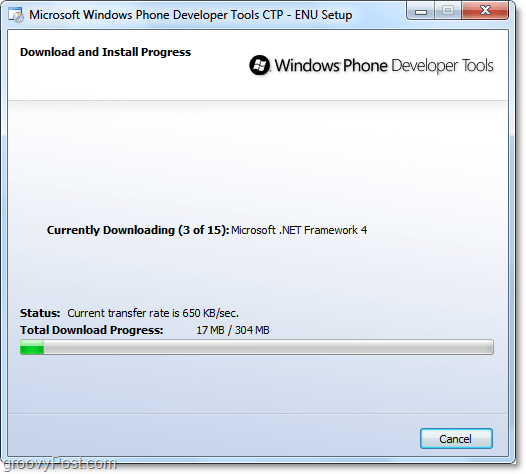



Оставите коментар